win7读不到机械硬盘解决方法 win7读取不到机械硬盘怎么办
在win7破解版电脑长时间使用的时候,难免会出现内存不足的情况,这时有些用户会选择安装机械硬盘来扩大内存,可是在给win7系统安装完机械硬盘之后,却遇到了读取不了的情况,那么win7读不到机械硬盘解决方法呢?接下来小编就来告诉大家win7读取不到机械硬盘怎么办。
具体方法:
1、安装好了固态硬盘之后,重装了系统,然后开机,打开我的电脑,看到如下,机械硬盘怎么不在了,只有固态硬盘,如下所示。
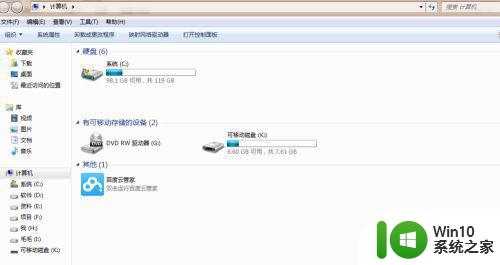
2、下面来解决这个问题,首先右键计算机,然后选择管理,如下图:
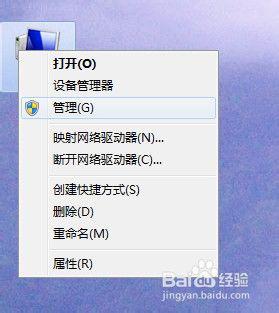
3、然后进入,就可以看到如下图,目前分区只有固态硬盘有分区,而机械硬盘的内存并没有分配,这就导致了,我们只能看到固态硬盘,而看不到机械硬盘了。
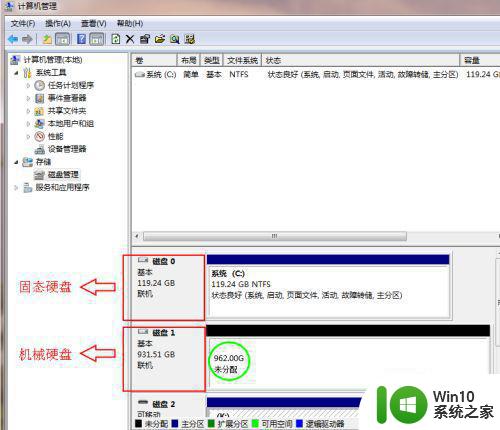
4、点击黑色未分配区域,然后右键,然后点击新建简单卷。

5、点击下一步。
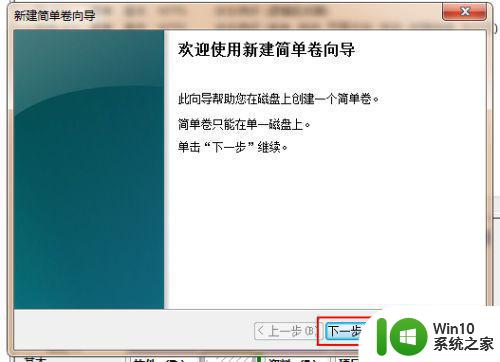
6、然后看到如下图,在红色方框内,输入你想要分区的大小,这里的单位为MB,如果要分配100G的空间,则这里应该为100*1024 =102400。
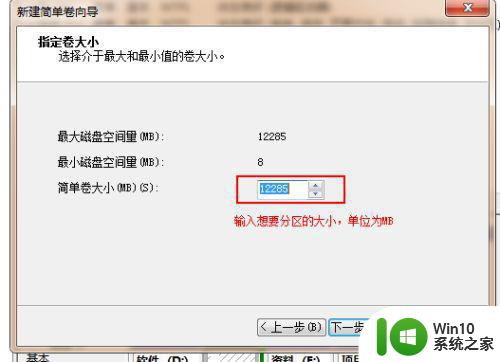
7、然后分配驱动器,即你要分配为D盘,或者其他盘。
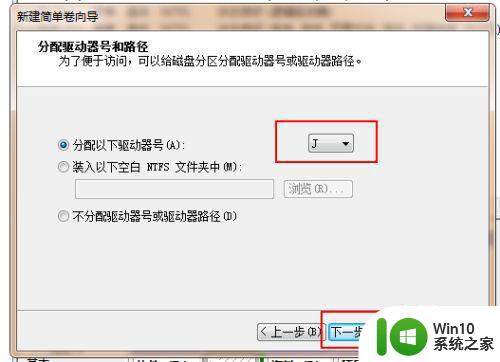
8、再然后,直接下一步。
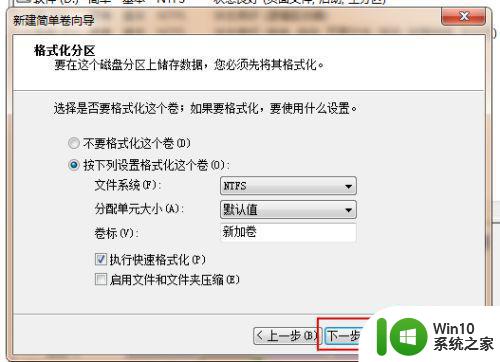
9、最后点击完成,就完成了分区,这样,你电脑里就能看到其他盘了,要分配多少个分区,就重复分配就可以了。
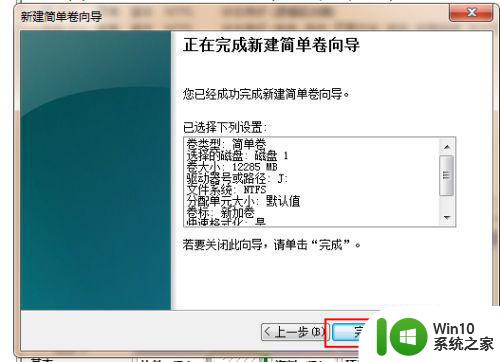
10、注意,一个硬盘可以有1到3个主分区和1个扩展分区,也可以只有主分区而没有扩展分区,但主分区必须至少有1个,扩展分区则最多只有1个,且主分区+扩展分区总共不能超过4个。逻辑分区可以有若干个。
如下图绿色区域内为逻辑分区,有些人喜欢多弄些分区的,就可以在这里多个分区。
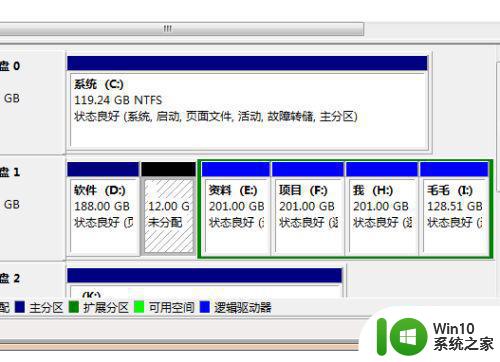
上述就是小编教大家的win7读取不到机械硬盘怎么办了,如果有遇到这种情况,那么你就可以根据小编的操作来进行解决,非常的简单快速,一步到位。
win7读不到机械硬盘解决方法 win7读取不到机械硬盘怎么办相关教程
- win7找不到机械硬盘怎么办 win7系统检测不到机械硬盘怎么办
- 电脑win7开机显示硬盘读取错误怎么办 电脑win7开机硬盘读取错误解决方法
- win7机械硬盘不见了怎么办 win7系统无法识别机械硬盘怎么办
- win7读不出移动硬盘完美解决方法 win7读不出移动硬盘无法识别怎么办
- 移动硬盘在win7读不出来如何修复 移动硬盘插入win7电脑无法读取怎么办
- win7无法识别读卡器处理方法 win7读取不到读卡器怎么办
- win7取消开机扫描硬盘的方法 win7开机扫描硬盘怎么取消
- win7电脑检测不到耳机设备如何修复 win7读不到耳机怎么办
- win7电脑无法读取移动硬盘处理方法 win7无法识别移动硬盘怎么办
- 如何分辨硬盘是固态还是机械的 win7下如何检测硬盘是否为固态硬盘
- win7不能识别新硬盘的解决方法 win7新硬盘不识别怎么办
- 解决win7不能读取光盘的方法 win7系统无法识别光盘怎么处理
- window7电脑开机stop:c000021a{fata systemerror}蓝屏修复方法 Windows7电脑开机蓝屏stop c000021a错误修复方法
- win7访问共享文件夹记不住凭据如何解决 Windows 7 记住网络共享文件夹凭据设置方法
- win7重启提示Press Ctrl+Alt+Del to restart怎么办 Win7重启提示按下Ctrl Alt Del无法进入系统怎么办
- 笔记本win7无线适配器或访问点有问题解决方法 笔记本win7无线适配器无法连接网络解决方法
win7系统教程推荐
- 1 win7访问共享文件夹记不住凭据如何解决 Windows 7 记住网络共享文件夹凭据设置方法
- 2 笔记本win7无线适配器或访问点有问题解决方法 笔记本win7无线适配器无法连接网络解决方法
- 3 win7系统怎么取消开机密码?win7开机密码怎么取消 win7系统如何取消开机密码
- 4 win7 32位系统快速清理开始菜单中的程序使用记录的方法 如何清理win7 32位系统开始菜单中的程序使用记录
- 5 win7自动修复无法修复你的电脑的具体处理方法 win7自动修复无法修复的原因和解决方法
- 6 电脑显示屏不亮但是主机已开机win7如何修复 电脑显示屏黑屏但主机已开机怎么办win7
- 7 win7系统新建卷提示无法在此分配空间中创建新建卷如何修复 win7系统新建卷无法分配空间如何解决
- 8 一个意外的错误使你无法复制该文件win7的解决方案 win7文件复制失败怎么办
- 9 win7系统连接蓝牙耳机没声音怎么修复 win7系统连接蓝牙耳机无声音问题解决方法
- 10 win7系统键盘wasd和方向键调换了怎么办 win7系统键盘wasd和方向键调换后无法恢复
win7系统推荐
- 1 番茄花园ghost win7 sp1 64位装机破解版v2023.04
- 2 系统之家ghost win7 sp1 64位专业旗舰版v2023.04
- 3 东芝笔记本ghost win7 sp1 64位纯净安全版下载v2023.04
- 4 深度技术ghost win7 sp1 32位破解游戏版下载v2023.04
- 5 萝卜家园ghost win7 32位一键官网版v2023.04
- 6 雨林木风ghost win7家庭精简版64系统下载v2023.04
- 7 系统之家ghost win7 sp1 32位破解安装版v2023.04
- 8 三星笔记本ghost win7 64位最新旗舰版下载v2023.04
- 9 系统之家ghost win7 32位安装稳定版v2023.03
- 10 电脑公司win7 64位最新旗舰版v2023.03